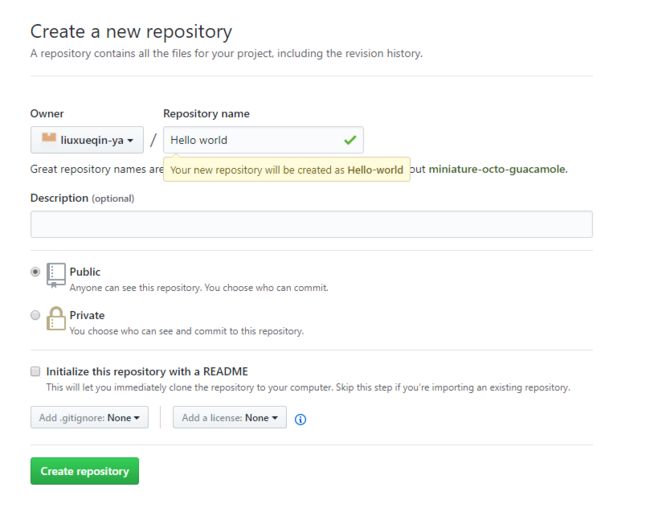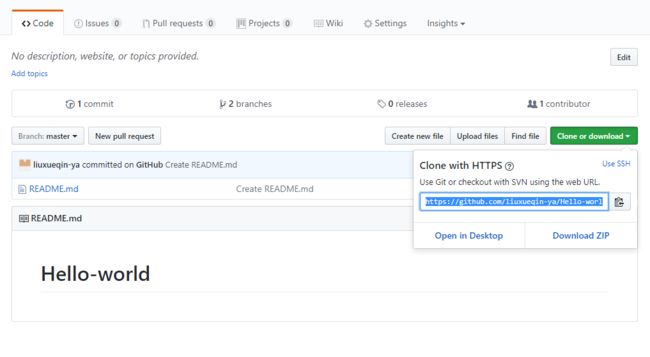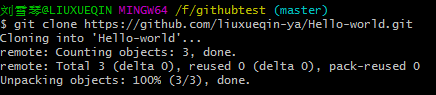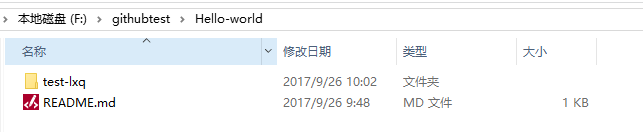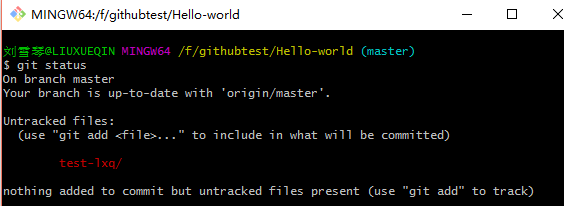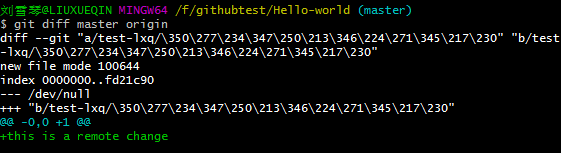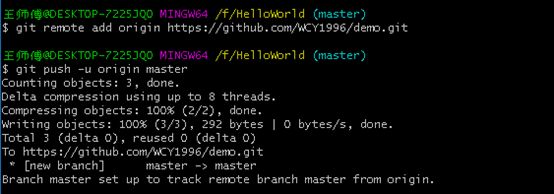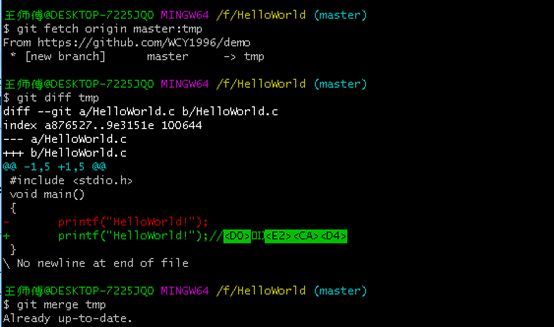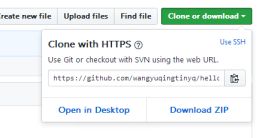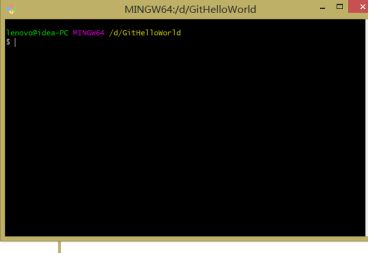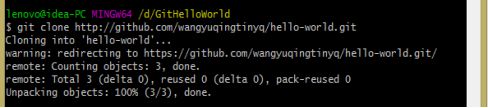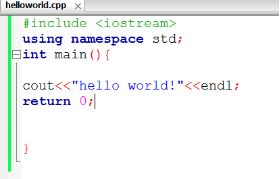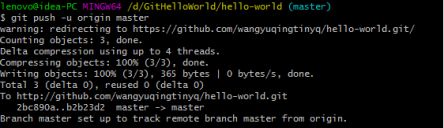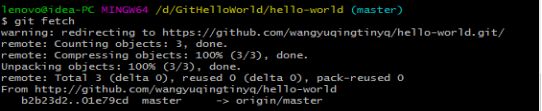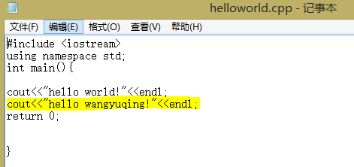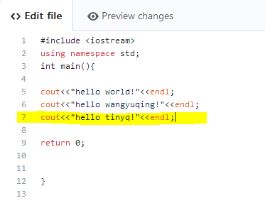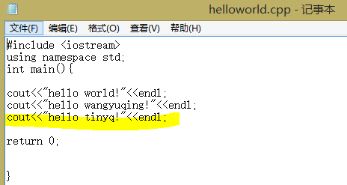完成下面的题目,并在小组博客中写出整个操作过程及学习心得(图文并茂):(每人都要在小组博客中写出来,并注明姓名)
1.参照 http://www.cnblogs.com/xinz/p/3803109.html 的第一题,每人建立一个GitHub账号,组长建立一个Project,将本组成员纳入此Porject中的Collaborators,并添加zykgnyue 为Collaborator。
2.每人自己建立一个HelloWorld项目,练习使用git的add/commit/push/pull/fetch/clone等基本命令。比较项目的新旧版本的差别。
3.完成小组的“CanTool”项目的需求文档(使用Markdown写文档),尝试同组成员在各自PC上修改同一文档后,如何使用Git命令完成GitHub上的文档的更新,而不产生冲突。并验证GitHub上的文档确实是最新的文档。
在博文第一次小组会议记录中我们已经完成了题目1,并将老师加为了Collaborator
刘雪琴之——git初体验
1、在github上新建一个仓库
2、用git clone命令将该仓库克隆到本地
用ls命令可以查看本地文件
可见Hello-world项目已经被克隆到本地
3、在本地新增一个目录test-lxq,并向该文件夹添加一个hello world的C程序
4、status命令可以显示本地仓库中未被追踪的文件
5、将新增文件用add命令添加到版本库中(文件被git追踪,纳入git的检测)
此时文件被添加到了暂存区,使用commit命令才能将当前内容从暂存区提交到当前分支
6、使用commit命令
7、将本地仓库改变推送到远程仓库——push命令
8、在远程仓库新增一个文件——远程改变(在git的使用中最好不要出现中文命名的文件名)
此时我们可以用status命令检测到远程仓库的改变
9、通过fetch命令,可以将远程仓库的改变取到本地
此时diff命令可以对比远程仓库和本地仓库的不同
10、pull命令将远程改变应用到本地
此时本地仓库和远程仓库保持了一致。
王传玉之——git初体验
通过命令 git init 把这个目录变成git可以管理的仓库
命令 git add HelloWorld.c添加到暂存区里面去。
命令 git commit告诉Git,把文件提交到仓库。
命令git status来查看是否还有文件未提交
登录Github,在右上角找到New repository,进入填写仓库名称,创建
把本地仓库的内容推送到GitHub仓库。在本地仓库使用如下命令:
git remote add origin https://github.com/WCY1996/demo.git
然后使用git push –u origin master把当前分支master推送到远程demo仓库
使用git clone https://github.com/WCY1996/demo将远程仓库demo克隆到本地仓库,结果如下图所示:
首先从远程的origin的master主分支下载最新的版本到origin/master分支上
然后比较本地的master分支和origin/master分支的差别
最后进行合并
而git pull是从远程获取最新版本并merge到本地
李智之——git初体验
我在GitHub上上传的第一个”HelloWord”项目.
我对git的体会主要还是暑假过来和跟老师做项目的时候接触到了git这个管理代码的平台,当时对于git的使用还不是特别熟悉,只知道每天从上面用git pull/push 命令上传代码,git pull命令主要是在push代码之前,将其他人修改并且提交上去的代码拉下来和自己即将要提交的代码整合一下,然后再用push命令上传,当然如果第一次从GitHub上下载代码,还是需要用到git clone这个命令。在git push之前,出了git pull,还要用到git status查看修改,在确定无误后,用git add命令catch一下,将文件状态转变成modified,就可以用git push命令上传了
王雨晴之——git初体验
1.新建一个名为“hello-world”的远程仓库
2.为了克隆远程库hello-world到本机,需要查看其克隆地址,点击clone or download,复制克隆地址:http://github.com/wangyuqingtinyq/hello-world.git
3.在本地新建一个文件夹名为GitHelloWorld,用于保存远程仓库的内容。右键单击选择git bash here,进入命令行窗口。
4.键入git clone http://github.com/wangyuqingtinyq/hello-world.git,将远程库克隆到本地。
5.在GitHelloWorld文件夹中出现了远程仓库文件hello-world,说明克隆成功。
6.在远程库的hello-world文件夹里,新增一个helloworld.cpp文件,其内容如下:
7.在命令行窗口,使用cd命令进入远程库hello-world文件夹,即进入了master分支;使用命令:git add helloworld.cpp 将新增的文件从工作区添加到暂存区。
8.键入命令:git commit -m “备注信息”,将暂存区的内容提交到当前的分支中去。
9.键入命令:git push -u origin master,将当前分支中的内容推送至远程库中。
10.这时查看远程库中已经增添了文件helloworld.cpp。
以上除了克隆远程库外,其余均为将本地更新的文件上传到远程库中的操作,下面将进行获取远程库更新,将改变同步到本机的操作。
11.在Github上编辑helloworld.cpp,新增一条语句:cout<<”hello wangyuqing!”< 12.为了查看远程库是否有更新。使用git status命令,发现远程库文件有一个提交。 13.使用git fetch命令 14.使用git merge命令 15.查看hello-world本地文件夹,发现获取到了远程数据库更新后的文件。 16.使用git pull命令 (1)修改远程库的helloworld.cpp文件 (2)命令行键入git pull (3)查看本地文件更新成功 17.最后git status,发现此时本地文件和远程库文件已经完全同步,没有需要更新的了。